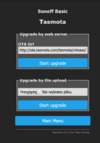Tutorial jak wgrać oprogramowanie Tasmota do wtyczki GOSUND SP111 + Konfiguracja + Kalibracja.

!!!Uwaga!!!
Nie podłączajcie nowego gniazdka do aplikacji producenta, możliwe jest że aktualizacja z oficjalnej aplikacji zablokuje możliwość wgrywania innego oprogramowania.
Wymagany sprzet:
- raspberry pi 3/4 z Raspberry Pi OS. (Może być to inne urządzenie z linuxem, ważne żeby posiadało WIFI działające w trybie AP)
- Telefon
- Prąd w gniazdku
Krok 1)
Włącz terminal i wykonaj poniższe komendy:

Jeżeli wszystko zainstalowalo się bez blędów, przechodzimy do kolejnego punktu.
Krok 2)
Wykonaj komendę
Aplikacja poprosi o naciśniecie klawisza "y" i potwierdzenie enterem w miejscach zaznaczonych na screenie. ( 2 razy)

Krok 3)
Weź swój smartphone, wyłącz w nim internet mobilny, i podłącz się do sieci Wifi o nazwie vtrust-flash.
Krok 4) Wyjmij gniazdko z pudełka, i podłącz do kontaktu. (Nie naciskaj nic na wtyczce)
Krok 5) Wtyczka powinna migać na niebiesko.
Krok 6) Nacisnij ENTER w terminalu.

Krok 7) Dochodzimy do momentu wyboru oprogramowania które ma być wgrane:
W naszym przypadki wgrywamy Tasmote, wiec klikamy 2, i zatwierdzamy klawiszem "y"

Krok 8) Jeżeli widzimy komunikat jak na screenie wyżej, operacja sie powiodła, a program nas pyta czy chcemy wgrać oprogramowanie na kolejne gniazdko.
Jeżeli tak, to naciskamy klaiwsz "y" i postępujemy tak samo jak w punkcie 6.
Jeżeli nie, naciskamy klawisz "n", i program sie wyłączy.
Krok 9) Po wgraniu oprogramowania weź swój smartphone, i podłącz sie do sieci wifi o nazwie "tasmota-xxxx" zamiast x będa losowe znaki.
Krok 10) Po podłączeniu do sieci wifi, powinien wyskoczyć komunikat o konfiguracji urządzenia Wifi.
Jeżeli się nie pokaże, otwórz przeglądarke i wejdz na adres: 192.168.4.1
W polu AP1 SSid podaj nazwę swojej sieci domowej.
W polu AP1 Password, podaj haslo do swojej sieci domowej.
Nacisnij Save.

Krok 11) Po nacisnieciu Save, gniazdko wykona reset, następnie podłączy się do naszej sieci wifi, adres IP dostanie z serwera DHCP.
Krok 12) Konfiguracja Gniazdka.
Otwórz przeglądarkę, i wpisz adres ip gniazdka.
Powinno pokazać się coś takiego jak na screenie niżej.

Krok 13) Kliknij Przycisk Firmware Upgrade, następnie Start Upgrade (zaznaczone strzałką)

Krok 14) Gniazdko zaktualizuje się do najnowszej wersji oprogramowania, następnie wykona restart.
Krok 15) Przejdź do zakładki Configuration > Configure Other

Krok 16) Wejdz na strone Gosund SP111 v1.1 Power Monitoring Plug (SP111 v1.1) Configuration for Tasmota
I skopiuj to co w zaznaczonym polu

Krok 17) Wklej w pole Template, jak na screenie niżej.
Zaznacz ptaszka przy Activate, i naciśnij Save.
Gniazdko się zrestartuje.

Krok 17)
Powinniśmy widzieć to co na screenie niżej:
Gniazdko jest gotowe, naciśnięcie przycisku Toggle, włącza i wyłącza prąd w gniazdku.

Jak wykonać kalibrację gniazdka, tak aby pokazywało poprawne wartości prądu:
Potrzebne rzeczy:
- Watomierz
- Żarówka (lampka)
Krok 1) Podłącz watomierz do prądu, i podłącz do niego lampkę z żarówką.
Krok 2) Odczytaj z watomierza moc, napięcie, i natężenie prądu.



Krok 3) Odepnij lampkę z watomierza, i podłącz do naszego smart gniazdka.
Krok 4) Otwórz przeglądarkę i przejdź do naszego gniazdka.
Kliknij przycisk Toggle, żeby włączyć podłączoną lampke, następnie kliknij przycisk Console.


W polu Enter command, wpisujemy po kolei poniższe komendy i zatwierdzamy enterem:
PowerSet podajemy w wattach [W]
VoltageSet podajemy w woltach [V]
CurrentSeT podajemy w miliamperach [mA]
Od teraz nasze gniazdko jest skalibrowane, i podaje poprawne wartości.

!!!Uwaga!!!
Nie podłączajcie nowego gniazdka do aplikacji producenta, możliwe jest że aktualizacja z oficjalnej aplikacji zablokuje możliwość wgrywania innego oprogramowania.
Wymagany sprzet:
- raspberry pi 3/4 z Raspberry Pi OS. (Może być to inne urządzenie z linuxem, ważne żeby posiadało WIFI działające w trybie AP)
- Telefon
- Prąd w gniazdku
Krok 1)
Włącz terminal i wykonaj poniższe komendy:
Kod:
git clone https://github.com/ct-Open-Source/tuya-convert
cd tuya-convert
./install_prereq.shJeżeli wszystko zainstalowalo się bez blędów, przechodzimy do kolejnego punktu.
Krok 2)
Wykonaj komendę
Kod:
./start_flash.shKrok 3)
Weź swój smartphone, wyłącz w nim internet mobilny, i podłącz się do sieci Wifi o nazwie vtrust-flash.
Krok 4) Wyjmij gniazdko z pudełka, i podłącz do kontaktu. (Nie naciskaj nic na wtyczce)
Krok 5) Wtyczka powinna migać na niebiesko.
Krok 6) Nacisnij ENTER w terminalu.
Krok 7) Dochodzimy do momentu wyboru oprogramowania które ma być wgrane:
W naszym przypadki wgrywamy Tasmote, wiec klikamy 2, i zatwierdzamy klawiszem "y"
Krok 8) Jeżeli widzimy komunikat jak na screenie wyżej, operacja sie powiodła, a program nas pyta czy chcemy wgrać oprogramowanie na kolejne gniazdko.
Jeżeli tak, to naciskamy klaiwsz "y" i postępujemy tak samo jak w punkcie 6.
Jeżeli nie, naciskamy klawisz "n", i program sie wyłączy.
Krok 9) Po wgraniu oprogramowania weź swój smartphone, i podłącz sie do sieci wifi o nazwie "tasmota-xxxx" zamiast x będa losowe znaki.
Krok 10) Po podłączeniu do sieci wifi, powinien wyskoczyć komunikat o konfiguracji urządzenia Wifi.
Jeżeli się nie pokaże, otwórz przeglądarke i wejdz na adres: 192.168.4.1
W polu AP1 SSid podaj nazwę swojej sieci domowej.
W polu AP1 Password, podaj haslo do swojej sieci domowej.
Nacisnij Save.
Krok 11) Po nacisnieciu Save, gniazdko wykona reset, następnie podłączy się do naszej sieci wifi, adres IP dostanie z serwera DHCP.
Krok 12) Konfiguracja Gniazdka.
Otwórz przeglądarkę, i wpisz adres ip gniazdka.
Powinno pokazać się coś takiego jak na screenie niżej.
Krok 13) Kliknij Przycisk Firmware Upgrade, następnie Start Upgrade (zaznaczone strzałką)
Krok 14) Gniazdko zaktualizuje się do najnowszej wersji oprogramowania, następnie wykona restart.
Krok 15) Przejdź do zakładki Configuration > Configure Other
Krok 16) Wejdz na strone Gosund SP111 v1.1 Power Monitoring Plug (SP111 v1.1) Configuration for Tasmota
I skopiuj to co w zaznaczonym polu
Krok 17) Wklej w pole Template, jak na screenie niżej.
Zaznacz ptaszka przy Activate, i naciśnij Save.
Gniazdko się zrestartuje.
Krok 17)
Powinniśmy widzieć to co na screenie niżej:
Gniazdko jest gotowe, naciśnięcie przycisku Toggle, włącza i wyłącza prąd w gniazdku.
Jak wykonać kalibrację gniazdka, tak aby pokazywało poprawne wartości prądu:
Potrzebne rzeczy:
- Watomierz
- Żarówka (lampka)
Krok 1) Podłącz watomierz do prądu, i podłącz do niego lampkę z żarówką.
Krok 2) Odczytaj z watomierza moc, napięcie, i natężenie prądu.
Krok 3) Odepnij lampkę z watomierza, i podłącz do naszego smart gniazdka.
Krok 4) Otwórz przeglądarkę i przejdź do naszego gniazdka.
Kliknij przycisk Toggle, żeby włączyć podłączoną lampke, następnie kliknij przycisk Console.
W polu Enter command, wpisujemy po kolei poniższe komendy i zatwierdzamy enterem:
Kod:
PowerSet 41.2
VoltageSet 237.4
CurrentSeT 171PowerSet podajemy w wattach [W]
VoltageSet podajemy w woltach [V]
CurrentSeT podajemy w miliamperach [mA]
Od teraz nasze gniazdko jest skalibrowane, i podaje poprawne wartości.